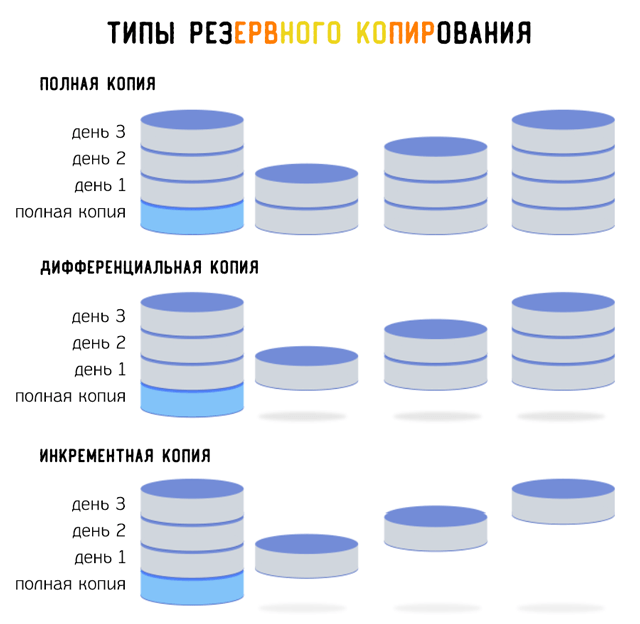Каждый пользователь теряет данные в какой-то момент своей жизни. Жесткий диск вашего компьютера может выйти из строя в любой момент, ransomware может зашифровать ваши файлы, ошибка в программном обеспечении может удалить важные файлы.
Если вы регулярно не создаете резервную копию своего компьютера, вы можете потерять эти файлы навсегда. Однако, резервные копии не должны быть сложными или запутанными.
Забота о ваших личных данных
Начнем с очевидного: что вам следует добавить в резервную копию? В первую очередь, вам нужно создать резервные копии ваших личных файлов. Вы всегда можете переустановить свою операционную систему и перезагрузить свои программы, если ваш жесткий диск выйдет из строя, но ваши личные данные незаменимы.
Любые личные документы, фотографии, домашние видео и любые другие данные на вашем компьютере должны быть скопированы регулярно. Они никогда не могут быть заменены. Если вы потратили много времени на копирование аудиодисков или видеодисков, возможно, Вы захотите также вернуть эти файлы, чтобы вам не пришлось снова выполнять эту работу.
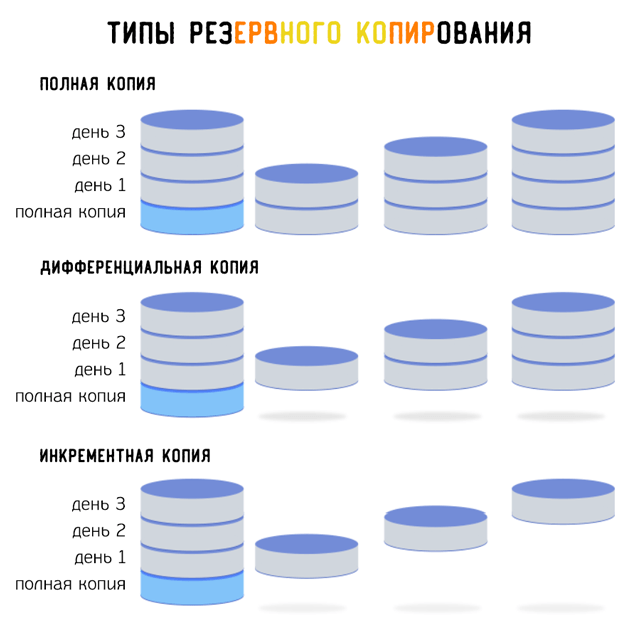
Ваша операционная система, программы и другие настройки также могут быть скопированы. Вам не обязательно создавать резервные копии, но это может сделать вашу жизнь проще.
Если Вы относитесь к пользователям, которые любят «играть с системными файлами, редактировать реестр и регулярно обновлять свое оборудование», полная резервная копия системы может сэкономить ваше время, когда все пойдет не по плану.
Множество способов резервного копирования файлов
Существует много способов резервного копирования данных: на внешний диск, на сетевое хранилище, на удаленный сервер в интернете.
Вот сильные и слабые стороны каждого способа резервного копирования:
- Резервное копирование на внешний накопитель: если у вас есть внешний жесткий диск USB, вы можете сохранить копию на этом диске с помощью встроенных функций резервного копирования вашего компьютера. В Windows используйте функцию «Параметры резервного копирования». На компьютерах Mac используйте Time Machine. Достаточно иногда подключать диск к компьютеру и запускать инструмент резервного копирования, или оставляйте его подключенным, когда вы дома, и он будет автоматически обновляться.
Плюсы: дешевое и быстрое резервное копирование.
Минусы: если ваш дом будет ограблен или сгорит, ваша резервная копия может быть потеряна вместе с вашим компьютером, что очень плохо. - Резервное копирование через интернет: если вы хотите, чтобы ваши файлы оставались в безопасности, вы можете сохранять их в интернете с помощью службы резервного копирования, например, Backblaze.
Плюсы: онлайн-резервное копирование защищает вас от любых типов сбоев в работе с данными: кража, стихийное бедствие и всего, что происходит между ними.
Минусы: эти услуги обычно стоят денег, и создание первоначальной резервной копии может занять много времени, особенно если у вас много файлов. - Использование службы облачного хранения. Резервные пуристы скажут, что технически это не метод резервного копирования, но большинство людей использует облачные диски именно для этой цели. Вместо того, чтобы хранить ваши файлы на жестком диске вашего компьютера, вы можете хранить их в облачной службе, например Dropbox, Яндекс.Диск, Google Диск, OneDrive или аналогичная служба облачного хранилища. Они автоматически синхронизируют ваши файлы между учетной записью и другими ПК. Если ваш жесткий диск погибнет, у Вас сохранится копия файлов в сети и на других компьютерах.
Плюсы: этот метод прост, быстр и во многих случаях надёжен, поскольку диск в сети защищает от большинства типов потери данных.
Минусы: большинство облачных сервисов предлагают только несколько гигабайт свободного места, поэтому это работает только в том случае, если у вас небольшое количество файлов, которые вы хотите добавлять в резервную копию, или Вам придётся заплатить за дополнительное место для хранения.
Одной копии недостаточно: используйте несколько методов
Итак, каким же методом создавать резервную копию? В идеале, Вам следует использовать минимум два способа. Зачем? Потому что так Вы будете создавать внешнюю и локальную резервную копию.
«Локальную» означает резервные копии, хранящиеся в том же физическом месте, что и вы. Таким образом, если вы выполняете резервное копирование на внешний жесткий диск и храните его дома с домашним ПК, это локальная резервная копия.
Внешние резервные копии хранятся в другом месте. Таким образом, если вы выполняете резервное копирование на онлайн-сервере, например, Backblaze или Dropbox, – это резервная копия на удаленном сервере.
Локальные резервные копии создаются быстрее и проще и должны быть вашей первой линией защиты от потери данных. Если вы потеряете файлы, вы можете быстро восстановить их с внешнего диска. Но вы не должны полагаться только на локальные резервные копии на месте. Если ваш дом сгорит или всё оборудование будет украдено ворами, вы потеряете все свои файлы.
Внешние резервные копии не обязательно хранить на сервере в интернете. Вы можете сохранить резервную копию файлов на жесткий диск и хранить его в офисе, в доме друга или в банковском хранилище, например. Это будет немного неудобно, но технически это внешняя резервная копия.
Есть много способов использовать возможности резервного копирования в тандеме, и вам решать, как это сделать. Просто убедитесь, что у вас есть надежная стратегия резервного копирования, с резервными копиями локальными и внешними, поэтому у вас есть надежная защита от потери ваших файлов.
Автоматизируйте резервное копирование
Сначала Вам может показаться сложным постоянное обновление резервной копии, но чем больше вы автоматизируете свою систему резервного копирования, тем чаще вы сможете создавать резервные копии и тем больше шансов, что вы будете придерживаться плана. Вот почему вы должны использовать автоматизированный инструмент вместо копирования файлов на внешний диск вручную.
Это одна из причин, по которой нам действительно нравятся интернет-сервисы, такие как Backblaze. Если позволяет ваш тариф доступа в интернет, то Вы можете создавать резервную копию автоматически каждый день. Если вам нужно подключить внешний накопитель, вам нужно приложить некоторые усилия, а это значит, что вы будете делать резервное копирование реже, и, в конечном итоге, вы можете перестать это делать. Автоматическое сохранение всего стоит того!
Если вы не хотите ничего платить и хотите, в первую очередь, полагаться на локальные резервные копии, попробуйте использовать службу синхронизации файлов, такую как Dropbox, Google Диск или OneDrive, для синхронизации важных файлов. Таким образом, если вы когда-нибудь потеряете локальную резервную копию, у вас будет, по крайней мере, онлайн-копия.
В конечном счете, вам просто нужно подумать о том, где находятся ваши файлы, и гарантировать себе, что у вас доступно несколько копий в любое время. В идеале, эти копии должны быть в нескольких физических местах.